Win8自带微软输入法删除图解
教程之家
Win10
小编最新的Windows 8系统,微软自带的输入法,在输入法选项里面删除不可用,无法删除,如何解决?一番研究给大家一步步图解之:
步骤一
打开控制面板,然后点击添加语言: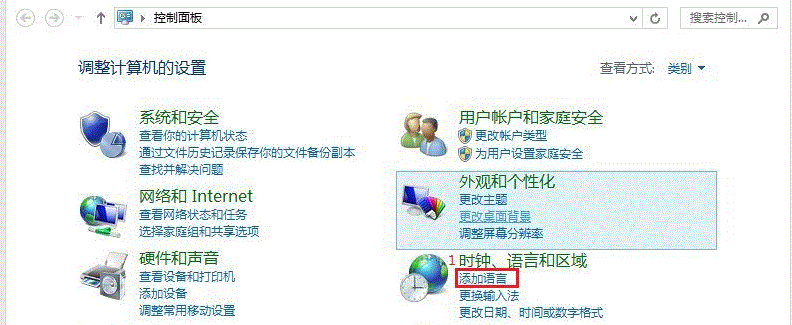
步骤二
在下图所示位置,点击添加语言: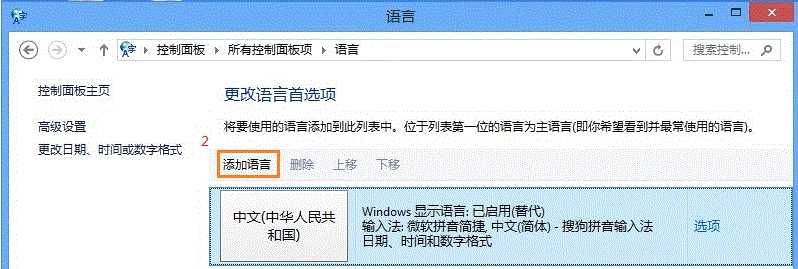
步骤三
选中“英语”——打开,看下图的位置是重叠效果这样可以打开,没有重叠直接添加。
步骤四
下拉滚动条找到“英语(美国)”选中——添加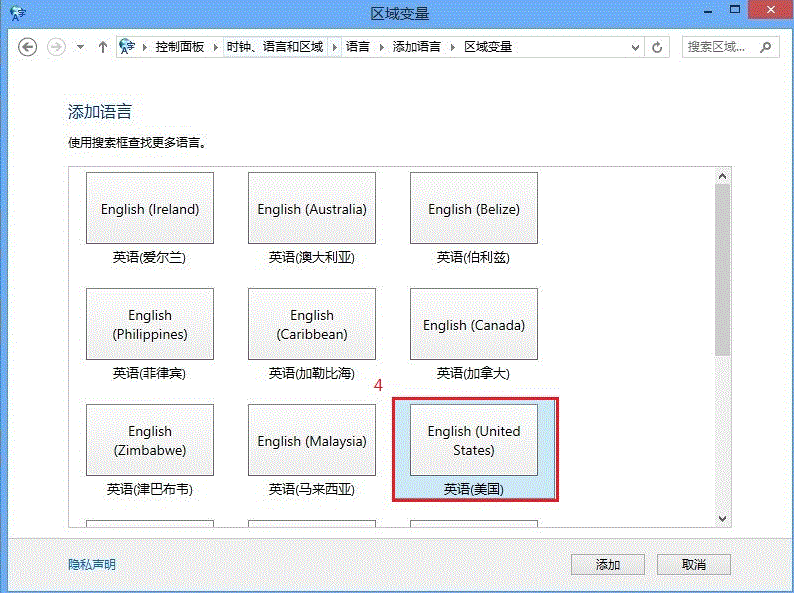
步骤五
此时发现“英语(美国)”语言已添加,但是还是无法直接删除“微软拼音简捷”输入法,“删除”选项是灰色的,此时需要点击“下移”,把我们要删除的输入法调整为不是首选输入法。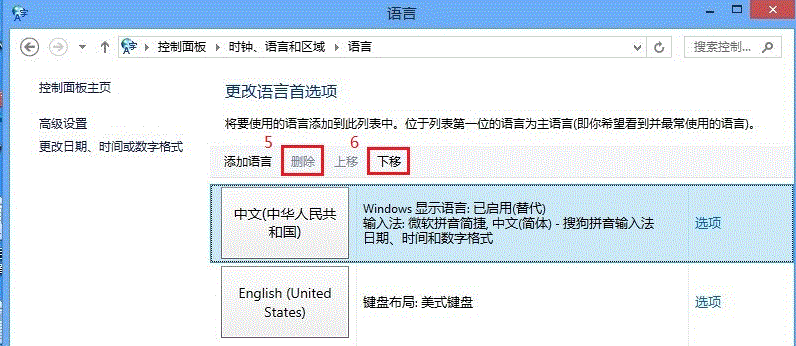
步骤六
此时我们要删除的输入法已经移动到下面,“删除”选项已经可以正常使用,点击删除。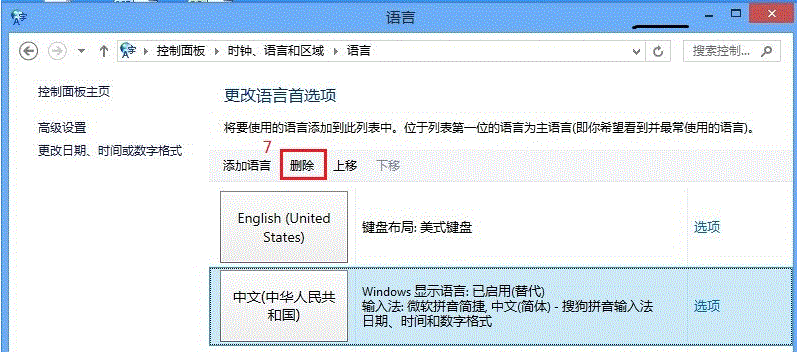
步骤七
如下图所示,微软输入法已经被删除了,我们再安装其他输入法,如搜狗拼音、极点五笔等自己喜爱的输入法即可。




![win10系统桌面“我的电脑”图标不见了如何找回[多图]](https://img.jiaochengzhijia.com/uploads/allimg/200501/134P62S0-0-lp.png@crop@160x90.png)
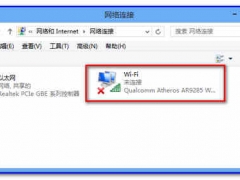
![win10系统kb4522741补丁安装失败如何解决[多图]](https://img.jiaochengzhijia.com/uploads/allimg/200505/00001241H-0-lp.png@crop@240x180.png)

